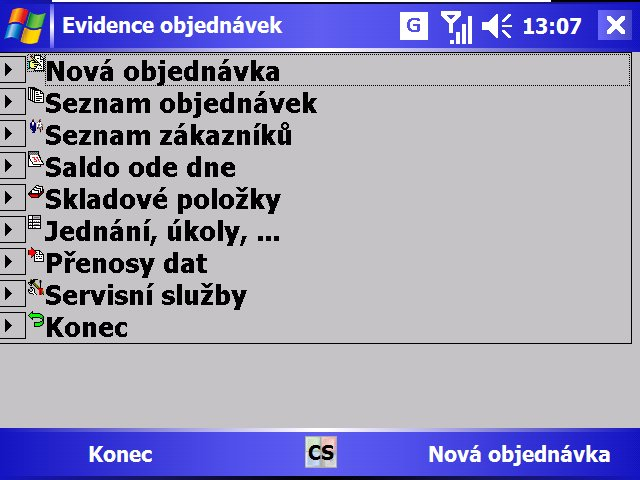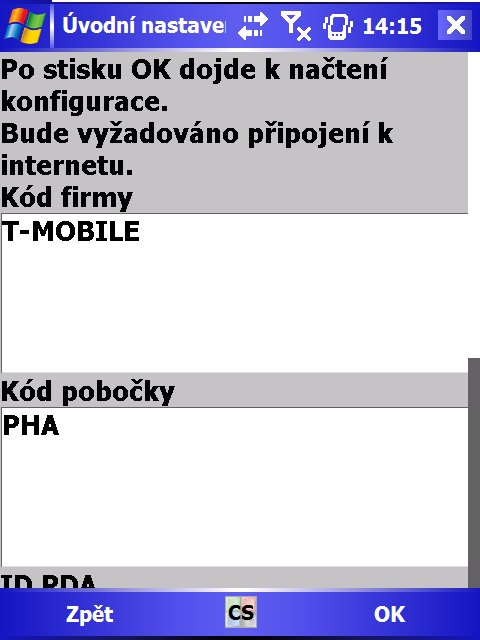Obecné údaje o programu Objednávky: Porovnání verzí
m (→Nastavení) |
m (→Instalace) |
||
| Řádek 17: | Řádek 17: | ||
---- | ---- | ||
===Instalace === | ===Instalace === | ||
| − | *Program se musí nejdříve nahrát do PDA. Nejjednodušší způsob je načíst jej z http://pda.kapsw.cz. Na této stránce je několik verzí uvedeného programu. Stačí nakliknout zvolený odkaz a program se začne načítat. Na začátku stahování se zařízení zeptá jestli se má soubor po ukončení stahování spustit. Odpovězte ANO. | + | *Program se musí nejdříve nahrát do PDA. Nejjednodušší způsob je načíst jej z http://pda.kapsw.cz. Na této stránce je několik verzí uvedeného programu. Stačí nakliknout zvolený odkaz a program se začne načítat. Na začátku stahování se zařízení zeptá jestli se má soubor po ukončení stahování spustit. Odpovězte '''ANO'''. |
*Po skončení stahování automaticky začíná samotná instalace. | *Po skončení stahování automaticky začíná samotná instalace. | ||
| − | *Instalační program se ptá: Install this MIDlet? (instalovat program?): YES | + | *Instalační program se ptá: ''Install this MIDlet?'' (instalovat program?): '''YES''' |
| − | *Pokud byl již program dříve instalován, tak vyžaduje ještě souhlas na přeinstalování původní verze: Reinstall thid MIDlet? (přeinstalovat stávající verzi?): YES | + | *Pokud byl již program dříve instalován, tak vyžaduje ještě souhlas na přeinstalování původní verze: ''Reinstall thid MIDlet?'' (přeinstalovat stávající verzi?): '''YES ''' |
| − | *Po odsouhlasení nové verze následuje dotaz jestli je požadováno zachovat původní data a nastavení: Keep then Application data... ? (ponechat data z předchozí instalace?): YES | + | *Po odsouhlasení nové verze následuje dotaz jestli je požadováno zachovat původní data a nastavení: ''Keep then Application data... ?'' (ponechat data z předchozí instalace?): '''YES''' |
| − | Pokud je z nějakého důvodu potřeba data smazat, tak odpovězte NO. | + | Pokud je z nějakého důvodu potřeba data smazat, tak odpovězte '''NO'''. |
---- | ---- | ||
Verze z 17. 3. 2009, 12:29
Program Objednávky je určen pro obchodní zástupce, kteří navštěvují své klienty. Umožňuje jim přímo u zákazníka vytvořit objednávku a tu ihned odeslat na centrálu k dalšímu zpracování. Obchodní zástupci mají k dispozici, jak aktuální stav zásob na skladě a přehled o případných dodávkách, tak i o platební bilanci klienta. Obchodníci mohou být průběžně informováni o změnách programu cen a mohou dostávat další libovolné informace z centrály.
Program Objednávky spolupracuje se skladovým systémem Sklad6 společnosti K.A.P. Tento program generuje podklady pro zadávání objednávek a zpracovává objednávky odeslané z PDA.
Obrázky uvedené v programu se mohou lišit podle modelu zařízení na kterém je program používán.
Požadavky programu
- Mobilní zařízení umožňující spouštět programy v jazyku JAVA s verzí minimálně MIDP 2.0 a CDLC 1.1
- Minimálně 10 MB volné paměti pro běh programu.
- Je vhodné mít dotykový displej (není podmínkou).
- Plnohodnotná klávesnice (není podmínkou), urychluje vyhledávání a zadávání údajů.
- Mít přístup na internet.
- Pro odeslání objednávek musí být dostupný server s programem MaximObjServer.
Instalace
- Program se musí nejdříve nahrát do PDA. Nejjednodušší způsob je načíst jej z http://pda.kapsw.cz. Na této stránce je několik verzí uvedeného programu. Stačí nakliknout zvolený odkaz a program se začne načítat. Na začátku stahování se zařízení zeptá jestli se má soubor po ukončení stahování spustit. Odpovězte ANO.
- Po skončení stahování automaticky začíná samotná instalace.
- Instalační program se ptá: Install this MIDlet? (instalovat program?): YES
- Pokud byl již program dříve instalován, tak vyžaduje ještě souhlas na přeinstalování původní verze: Reinstall thid MIDlet? (přeinstalovat stávající verzi?): YES
- Po odsouhlasení nové verze následuje dotaz jestli je požadováno zachovat původní data a nastavení: Keep then Application data... ? (ponechat data z předchozí instalace?): YES
Pokud je z nějakého důvodu potřeba data smazat, tak odpovězte NO.
Nastavení
Při prvním spuštění programu je potřeba udělat základní nastavení. Všechny údaje by se měly vyplňovat velkými písmeny.
- Kód firmy – zkratka označující firmu.
- Kód pobočky – zkratka označující ze které pobočky dealer pochází.
- Kód dealera – určuje individuální nastavení jednotlivých zařízení.
Po zadání uvedených údajů dochází k připojení internetu a stažení nastavení programu.
Po úvodním načtení parametrů je vhodné program ukončit a znovu spustit. Je to proto, aby bylo zajištěno správné nastavení všech parametrů.
Popis parametrů potřebných k nastavení naleznete v Seznamu parametrů programu Objednávky.